
Durch die Aktualisierung Ihres Windows-Betriebssystems können Sie Fehler beheben, die die aktuelle Version betreffen, und neue Funktionen installieren, um die Leistung zu verbessern. Unsere Leser haben jedoch einen Windows Update-Fehler 0x8007054F gemeldet, der sie daran hindert.
Alternativ haben wir einen ausführlichen Artikel darüber, wie sich Windows 10/11 nicht installieren lässt, und wie wir das Problem effektiv beheben können.
Viele Faktoren können zu Problemen mit Fehlermeldungen führen. Sie können sich für Hilfe bei diesem Fehler an den Microsoft-Support wenden. Dies ist der Fehlercode: 0x8007054F auf Ihrem PC. Einige davon sind:
Glücklicherweise haben wir einige effektive und einfache Lösungen gefunden, mit denen Sie den Fehler 0x8007054f beheben können.
Bevor Sie erweiterte Schritte zur Fehlerbehebung ausführen, führen Sie bitte Folgendes aus:
Wenn Sie den Fehler nicht beheben können, fahren Sie mit den folgenden Lösungen fort:

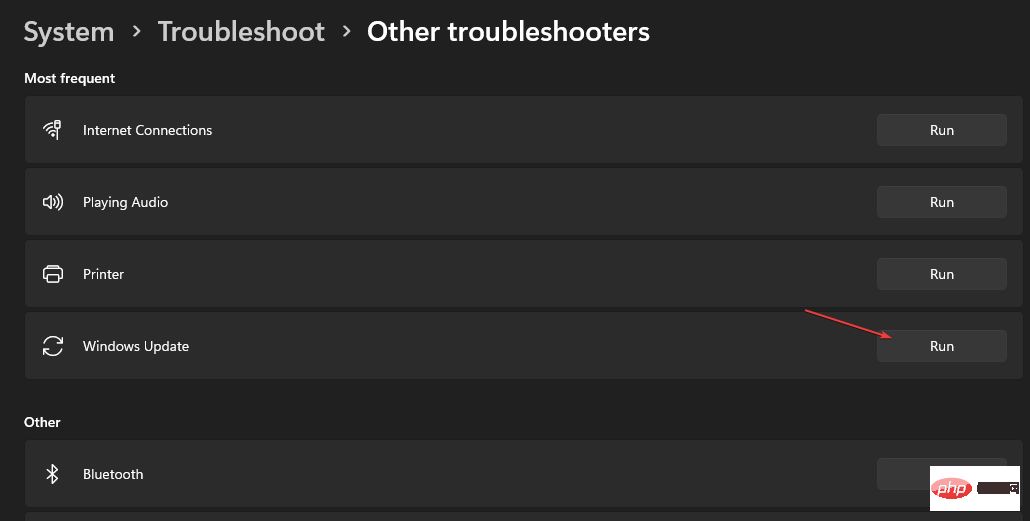 2. Windows Update-Komponenten zurücksetzen
2. Windows Update-Komponenten zurücksetzen “, geben Sie „Eingabeaufforderung“ ein und klicken Sie auf die Option „
Als Administrator ausführen<li>net stop wuauserv<strong></strong>
</li> net stop cryptSvc <li data-slot-rendered-content="true">net stop bits <kbd> <code>net stop msiserver<strong>net stop wuauserv</strong> <strong>net stop cryptSvc </strong> <strong>net stop bits</strong> <strong>net stop msiserver</strong>
<strong> ren C:WindowsSoftwareDistribution SoftwareDistribution.old</strong> <strong>ren C:WindowsSystem32catroot2 Catroot2.old</strong>
<strong>net start wuauserv</strong> <strong>net start cryptSvc </strong> <strong>net start bits</strong> <strong>net start msiserver</strong>

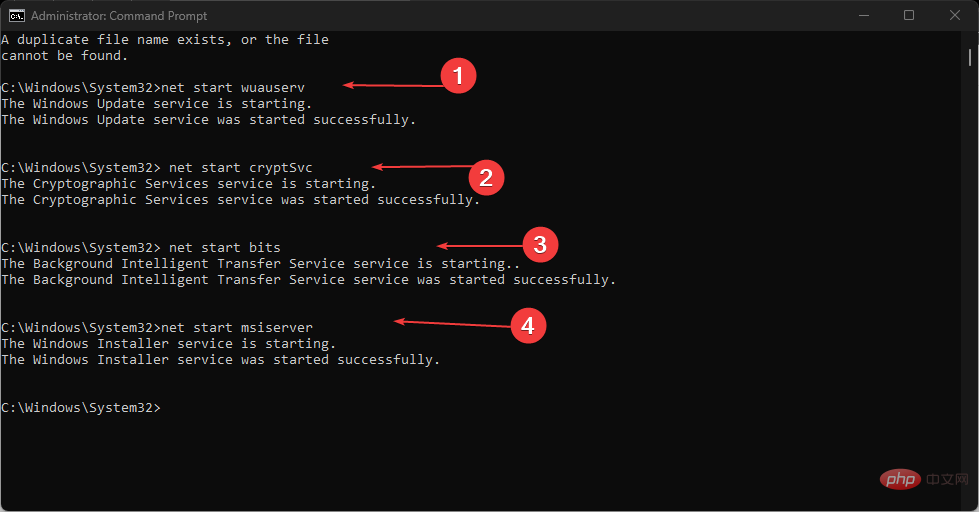 Kopieren Sie die folgenden Befehle und fügen Sie sie nacheinander ein:
Kopieren Sie die folgenden Befehle und fügen Sie sie nacheinander ein: <li data-slot-rendered-content="true">ren C:WindowsSoftwareDistribution SoftwareDistribution.old</li> Geben Sie die folgenden Befehle ein , Drücken Sie dann nach jedem Befehl:
Enter<br>net start wuauserv<strong></strong> net start cryptSvc
<p>net start bits</p> 🎜 net start msiserver🎜🎜🎜🎜Verlassen Sie die Eingabeaufforderung und starten Sie Ihren PC neu. 🎜🎜🎜🎜Expertentipp: 🎜🎜🎜Einige PC-Probleme sind schwer zu lösen, insbesondere wenn die Systemdateien und Repositorys von Windows fehlen oder beschädigt sind. 🎜Verwenden Sie unbedingt ein spezielles Tool wie 🎜Fortect🎜, das nach beschädigten Dateien sucht und diese durch neue Versionen aus ihrem Repository ersetzt. 🎜🎜Mit den oben genannten Schritten werden die am Aktualisierungsprozess beteiligten Komponenten zurückgesetzt und das Problem behoben, das den Aktualisierungsfehler 0x8007054f verursacht. 🎜Wenn Sie Probleme beim Ausführen der Eingabeaufforderung als Administrator unter Windows 11 haben, lesen Sie unsere Anleitung für eine schnelle Lösung.
<code><strong>sfc /scannow</strong>sfc /scannow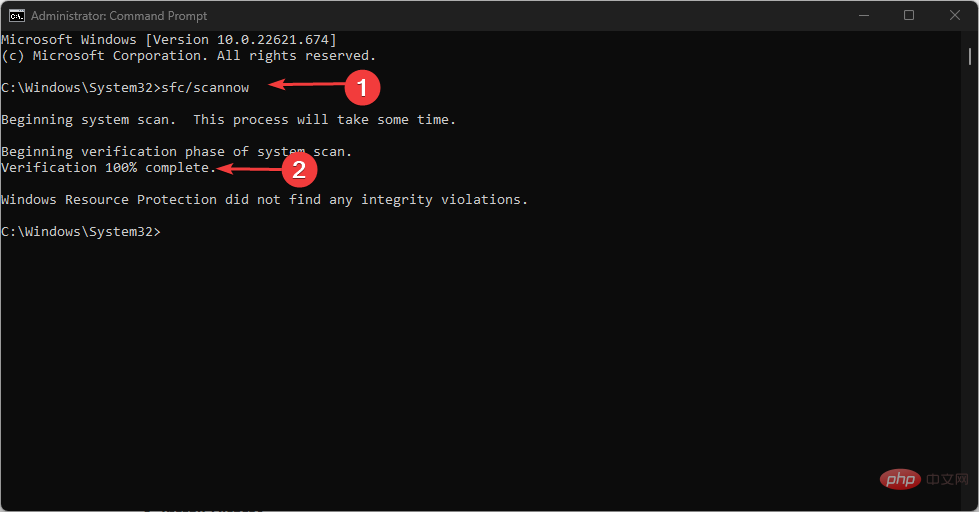
Der SFC-Scan findet und repariert beschädigte Systemdateien, die Ihren Computer daran hindern, Windows-Updates zu installieren. Zögern Sie nicht, sich unsere Anleitung zum Reparieren beschädigter Systemdateien auf Ihrem PC anzusehen.
Als zeitsparende Option können Sie zuverlässige Software wie Fortect ausprobieren, die Ihnen hilft, alle beschädigten Dateien nach einem gründlichen Scan zu finden und sie durch neue Teile zu ersetzen aus dem Repository.
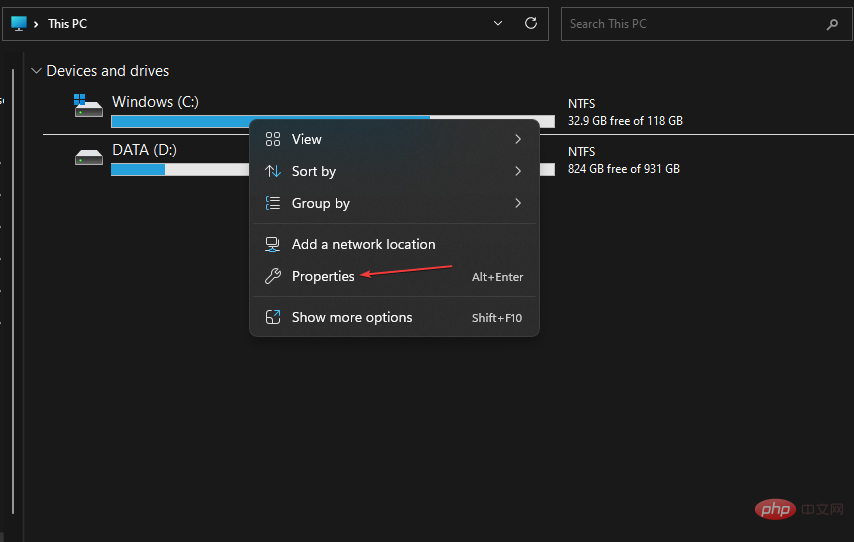
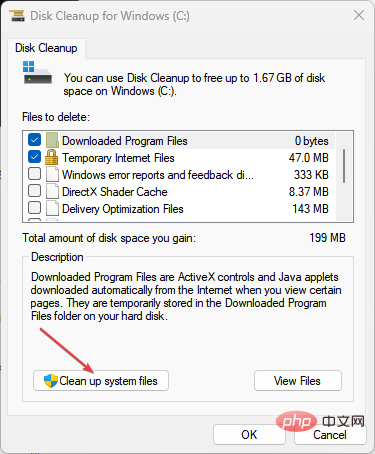
Durch das Löschen von Windows Update-Cachedateien werden beschädigte Dateien gelöscht, die den Aktualisierungsprozess beeinträchtigen, und das System kann neue Dateien schreiben.
Lesen Sie unseren Artikel, um zu erfahren, was zu tun ist, wenn der Datei-Explorer Ihren PC immer wieder zum Absturz bringt.
Vielleicht interessiert Sie auch unser Artikel über die Behebung langsamer Windows-Updates auf Ihrem PC. Darüber hinaus haben wir eine detaillierte Anleitung zum Windows Update-Fehler 0x8007045b und einige Korrekturen bereitgestellt.
Das obige ist der detaillierte Inhalt von0x8007054f: So beheben Sie diesen Windows Update-Fehlercode. Für weitere Informationen folgen Sie bitte anderen verwandten Artikeln auf der PHP chinesischen Website!
 Windows prüft den Portbelegungsstatus
Windows prüft den Portbelegungsstatus
 Überprüfen Sie die Portbelegungsfenster
Überprüfen Sie die Portbelegungsfenster
 Windows-Fotos können nicht angezeigt werden
Windows-Fotos können nicht angezeigt werden
 Überprüfen Sie den Status der belegten Ports in Windows
Überprüfen Sie den Status der belegten Ports in Windows
 Windows kann nicht auf den freigegebenen Computer zugreifen
Windows kann nicht auf den freigegebenen Computer zugreifen
 Automatisches Windows-Update
Automatisches Windows-Update
 Windows Boot Manager
Windows Boot Manager
 Tastenkombinationen für den Windows-Sperrbildschirm
Tastenkombinationen für den Windows-Sperrbildschirm




